Slik slår du av iPhone uten Hjem-knapp
Det er flere tilfeller når du føler behov for det slå av iPhone uten strømknapp. For eksempel knuser du skjermen til iPhone. Eller det er feil på skjermen. Jeg har lagt merke til at i flere slike tilfeller er det en vanlig løsning å starte iPhone på nytt. Men med en ødelagt skjerm blir det ukonvensjonelt å slå av iPhone fordi du må jobbe med glidebryteren mot Power Off-alternativet. Når skjermen ikke fungerer, kan det bli litt vanskelig å slå av iPhone.
Fra og med iOS 11 lar Apple brukere slå av iPhones uten å bruke strømknappen. Dette er et alternativ du mest sannsynlig ikke har hørt om, eller, selv om du gjør det, er det ikke noe du kan bruke på daglig basis.
Så i denne artikkelen skal jeg snakke om hvordan du slår av iPhone uten en hjemmeknapp og en hjemknapp. La oss komme i gang.
Del 1: Hvordan slå av iPhone uten å bruke Hjem-knappen?
En av måtene du kan slå av iPhone uten å bruke Hjem-knappen er ved å aktivere AssistiveTouch i eldre iPhone- og iOS-versjoner. Her er hvordan du gjør det.
Trinn 1: Åpne ‘innstillinger‘-appen på din iPhone og trykk på alternativet ‘Generelt’.

Trinn 2: Klikk på ‘tilgjengelighet‘ alternativet, etterfulgt av ‘AssistiveTouch.’
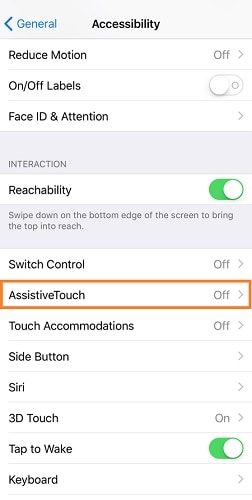
Trinn 3: Slå på AssitiveTouch-funksjonen for å slå den på.
Når ‘AssistiveTouch’-funksjonen er på, kan du bruke den til å slå av iPhone uten å bruke Hjem-knappen.
Trinn 4: Se etter en uskarp eller gjennomsiktig (hvit) sirkel på iPhone-skjermen. Klikk på den.
Trinn 5: Blant alternativet som vises, klikk på alternativet ‘Enhet’.

Trinn 6: Du finner en ‘lås skjerm‘ alternativ blant noen få andre. Trykk lenge på dette alternativet for å få fremStrøm AV‘-glidebryteren på berøringsskjermen og slå av iPhone uten strømknapp.
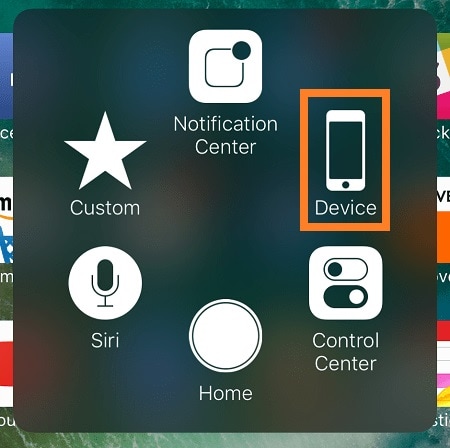
I de nyere versjonene av iOS og iPhone har Apple deaktivert å slå av ved hjelp av AssistiveTouch-funksjonen. Slik kan du slå av iPhone uten å bruke side- eller strømknappen.
Trinn 1: Gå til ‘Innstillinger’ og klikk på alternativet ‘Generelt’.
Trinn 2: Klikk på ‘Shut Down‘ alternativet når du ser det.
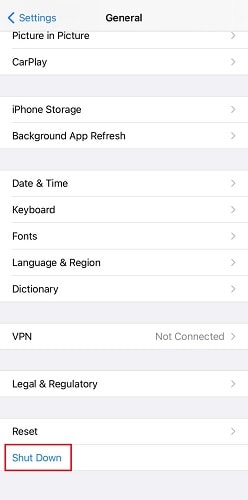
Trinn 3: Bruk strømavbryteren som vises for å slå av iPhone
Nå som vi vet hvordan slå av iPhone uten å bruke strømknappen, la oss raskt se på hvordan du gjør det uten å bruke berøringsskjermen på iPhone.
Del 2: Hvordan slå av iPhone uten å bruke berøringsskjermen?
Det er to måter å slå av iPhone uten å bruke berøringsskjermen. En måte er for iPhones uten Hjem-knappen og en annen er for iPhones med Hjem-knappen. I denne delen skal vi se på dem begge.
Hvis din iPhone har en Hjem-knapp, følg disse trinnene for å slå den av uten å bruke berøringsskjermen.
Trinn 1: Finn Lås opp/lås-knappen på din iPhone.
Trinn 2: Trykk og hold inne samtidig Lås opp / lås knappen sammen med Hjem-knappen.
Dette bør slå av iPhone uten å bruke berøringsskjermen.
Det kan være litt vanskelig å slå av iPhone som ikke har noen Hjem-knapp. Følg disse trinnene for å slå av iPhone (uten Hjem-knapp) uten å bruke berøringsskjermen.
Trinn 1: Trykk på Volum ned-knappen på din iPhone. Ikke trykk den for lenge.
Trinn 2: Gjenta prosessen ovenfor for Volum ned-knappen også.
Trinn 3: Langt trykk på Lås opp/lås-knappen. Din iPhone-skjerm med slå av og på, etterfulgt av å slå av igjen. Vent til Apple-logoen forsvinner fra skjermen, og det er det. Du har slått av iPhone uten å bruke berøringsskjermen.
I denne delen har vi dekket hvordan du slår av iPhone uten skjerm – med og uten hjemknapp. Jeg vil ta opp noen av de ofte stilte spørsmålene rundt dette emnet.
Del 3: Vanlige spørsmål knyttet til emnet
Jeg har dekket noen av måtene å slå av iPhone på uten å bruke strømknappen eller berøringsskjermen for eldre og nyere versjoner av Apple-enheter. Det er flere forskjellige spørsmål rundt dette emnet. For å gjøre denne veiledningen så nyttig for deg som mulig, har jeg dekket de 5 beste spørsmålene.
- Er det en måte å slå av iPhone uten knapper?
Ja det kan du. Apple lar deg bruke AssitiveTouch-funksjonen til å slå av iPhone i eldre versjoner. I nyere versjoner kan du slå av Apple-enheten din via ‘Innstillinger’-appen på iPhone/iPad.
- Hvordan tvinger du avslutning av en iPhone?
Klikk og trykk på Lås opp/lås-knappen på iPhone sammen med Hjem-knappen til Apple-logoen vises. Slik kan du tvinge avslutning eller starte iPhone på nytt.
- Hvorfor er min iPhone frosset og vil ikke slå seg av?
Du kan følge den vanlige metoden for å slå av iPhone. Bruk Volum opp/ned-knappene sammen med Lås opp/lås-knappen for å slå av iPhone. For å være sikker på at iPhone-en din fungerer som den skal, vil jeg anbefale deg å holde den slått av i minst 10-15 minutter før du slår den på.
- Hvordan gjør du start en frossen iPhone på nytt?
Trykk og slipp raskt volum opp-knappen på iPhone, etterfulgt av volum ned-knappen. Når du er ferdig, trykk og hold inne sideknappen på iPhone til Apple-logoen vises. Dette vil starte en frossen iPhone på nytt.
- Telefonen min lar meg ikke starte den på nytt. Hvordan kan jeg fikse dette?
For å starte iPhone på nytt, er det viktig å følge disse trinnene som den er. Trykk og slipp Volum opp-knappen på iPhone én gang. Gjør det samme for Volum ned-knappen. Trykk lenge på sideknappen (ikke slipp den) til den starter på nytt. Dette burde fikse det.
konklusjonen
Så, det var alt for i dag. Jeg håper at denne guiden hjalp deg slå av iPhone uten strømknappen eller berøringsskjermen. Dessuten, for enkelhets skyld, har jeg også prøvd å dekke de vanligste spørsmålene knyttet til dette emnet, og hvis du synes denne artikkelen er nyttig, kan du dele den med venner og familie.
Siste artikler